Oprava chyby BEX64 ve Windows 7

Jakýkoli operační systém, včetně Windows 7, je postaven tak, že absolutně každá aplikace má určitou úroveň přístupu. To znamená, že program může provádět některé akce, ale pro jiné nemá práva. To vše nastavuje uživatel nebo standardní nástroj OS. Někdy to však vyvolává výskyt různých chyb, které zahrnují BEX64. Problémy s takovým kódem se nejčastěji vyskytují během spuštění nebo průchodu her. Teď už víte, s čím je tento problém spojen, zbývá jen zbavit se ho, což nám pomůže.
Obsah
Oprava chyby BEX64 v systému Windows 7
Ve většině situací se daná chyba objevuje v důsledku čisté šance nebo nejmenší poruchy systému. To nemá nic společného s tím, že se hra pokouší ukrást data nebo naformátovat disk, takže řešení nebudou zcela zřejmá. Musíte jen projít každou z nich, dokud nenajdete ten, který problém řeší. Doporučujeme začít s nejjednodušší a nejúčinnější metodou, postupně přecházet na složitější a vzácnější.
Metoda 1: Změňte nastavení DEP
Vestavěná ochrana spuštění dat systému Windows 7 se nazývá DEP. Ve výchozím nastavení funguje jako druh obránce, který blokuje viry a některé další bezpečnostní hrozby. V našem případě musíte pro DEP nakonfigurovat výjimku přidáním potřebné hry nebo jiného softwaru. Pak nebudou aplikována pravidla nápravy, která se zbaví chyby BEX64.
- Otevřete "Start" a přejděte na "Ovládací panely" .
- Zde vyberte kategorii „Systém“ dvojitým kliknutím levým tlačítkem myši.
- Pomocí panelu vlevo přejděte na „Pokročilá nastavení systému“ .
- Otevře se nové okno s kartou Upřesnit . V části Výkon klikněte na tlačítko Možnosti .
- Přejděte na prevenci spouštění dat .
- Zaškrtněte políčko „Povolit DEP pro všechny programy a služby kromě těch, které jsou vybrány níže:“ .
- Poté se aktivuje tlačítko „Přidat“ . Chcete-li provést výjimky, klikněte na něj.
- Spustí se zabudovaný prohlížeč, ve kterém najdete požadovaný spustitelný soubor.
- Stejným způsobem můžete přidat neomezený počet výjimek a po dokončení budete muset kliknout pouze na „Použít“ .
- Zobrazí se upozornění, že změny se projeví až po restartování počítače.
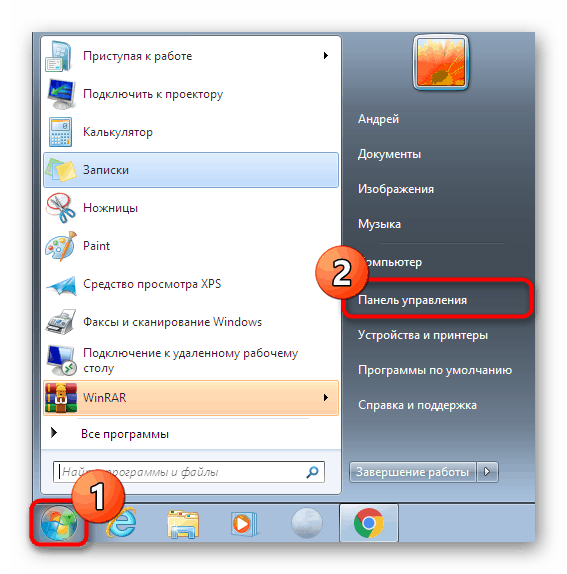
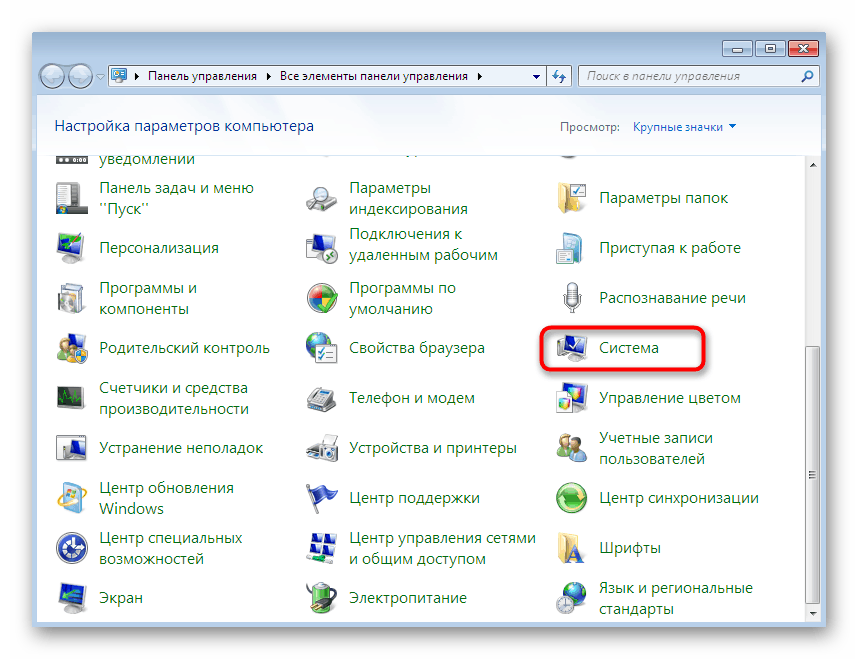
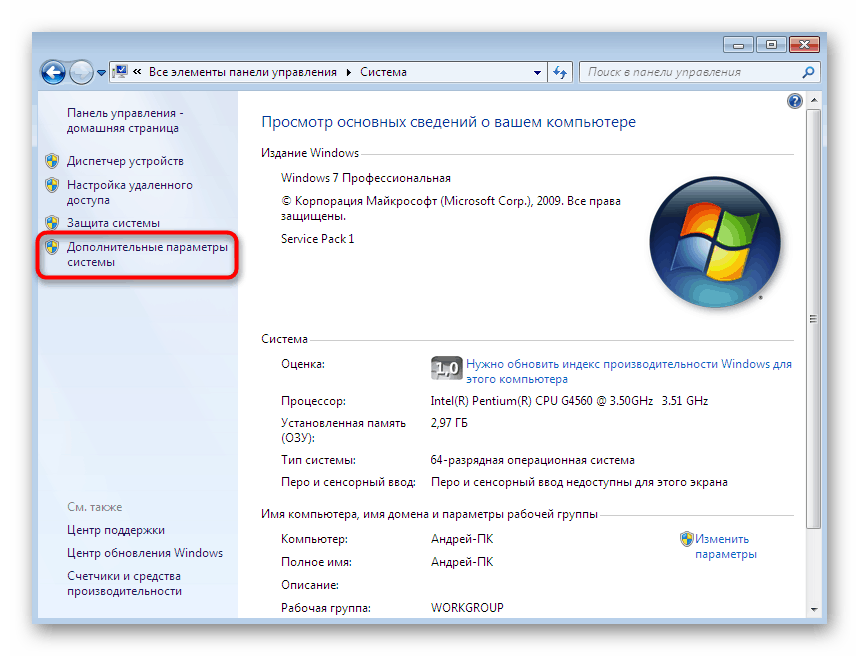
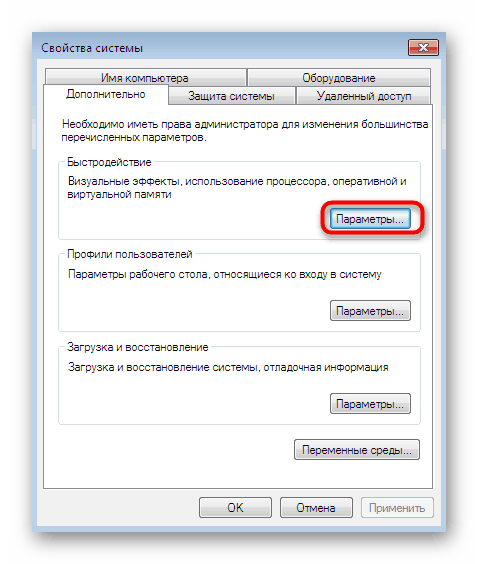

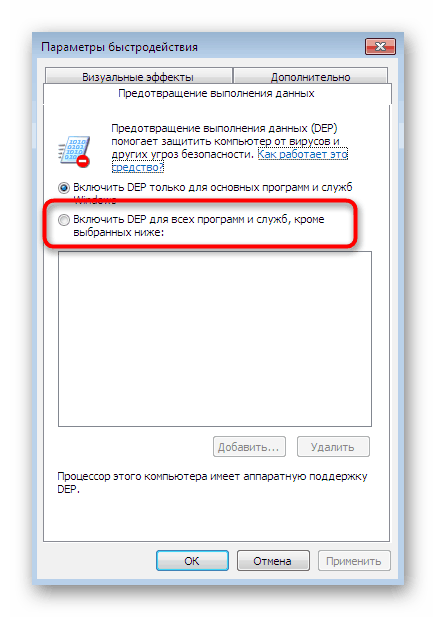
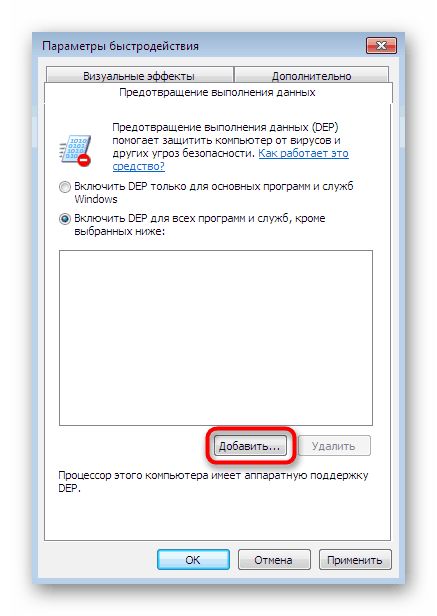
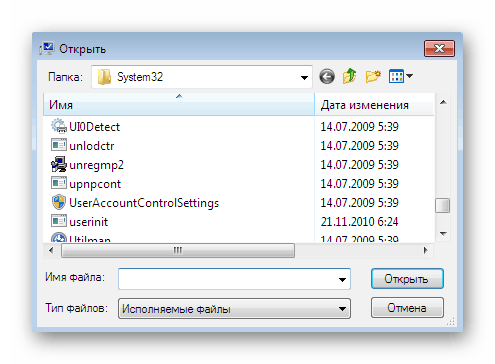
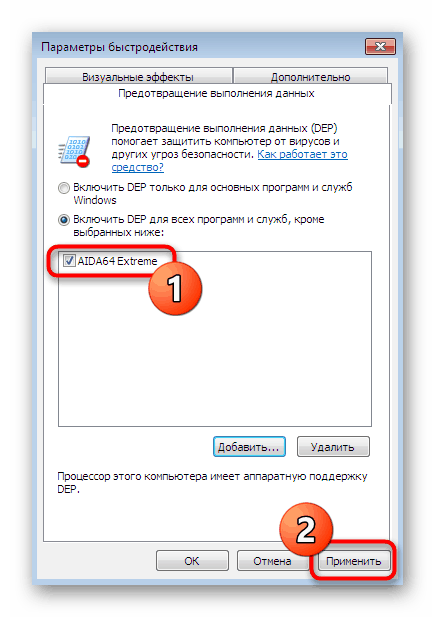
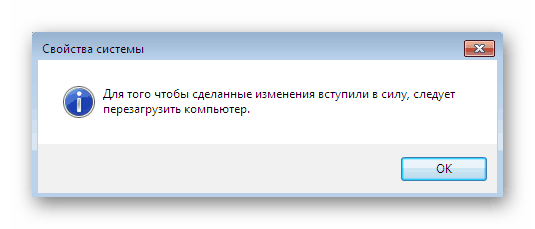
Jak vidíte, není nic obtížného přidávat výjimky DEP. Po úspěšném restartu počítače zkuste hru znovu spustit a zkontrolujte, zda je její práce normalizována. Pokud tato metoda nepřinese žádný výsledek, pokračujte následujícím postupem.
Metoda 2: Přeinstalujte součásti Visual C ++
Další komponenty Visual C ++ jsou obvykle nainstalovány ručně uživatelem nebo během instalace samotné hry. Někdy však nefungují správně, což vyvolává výskyt takové chyby. Proto byste měli přeinstalovat naprosto všechna sestavení těchto knihoven, což se děje takto:
- Opět přejděte do části „Ovládací panely“ pomocí „Start“ .
- Vyberte sekci „Programy a funkce“ .
- V seznamu uvidíte několik různých verzí Visual C ++, klikněte na každou z nich pomocí RMB, aby se zobrazilo kontextové menu.
- Pokračujte v odinstalaci součástí.
- Potvrďte svůj úmysl odinstalovat program.
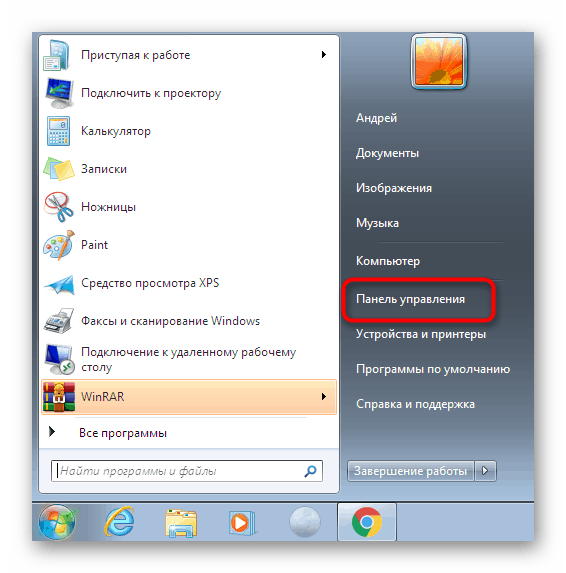
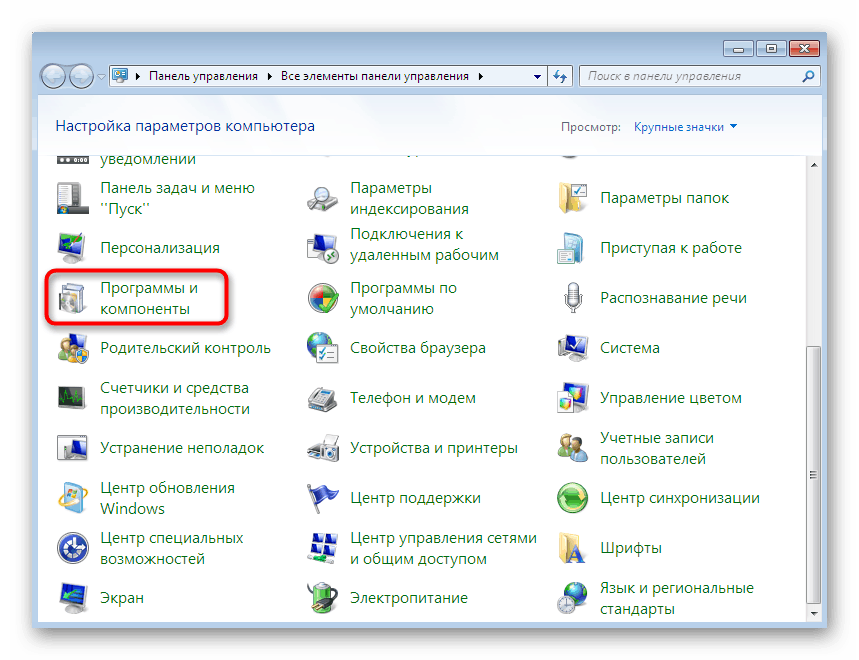
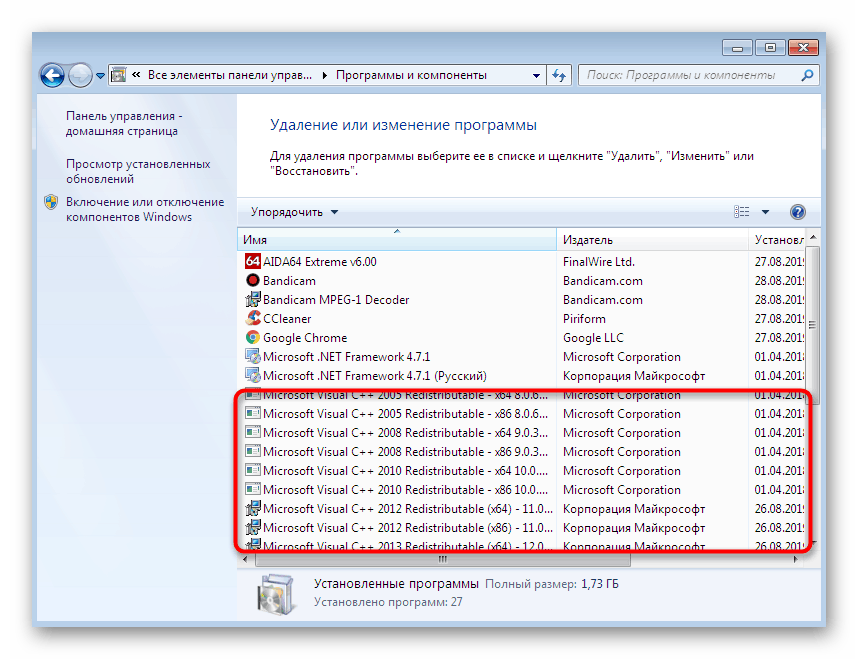
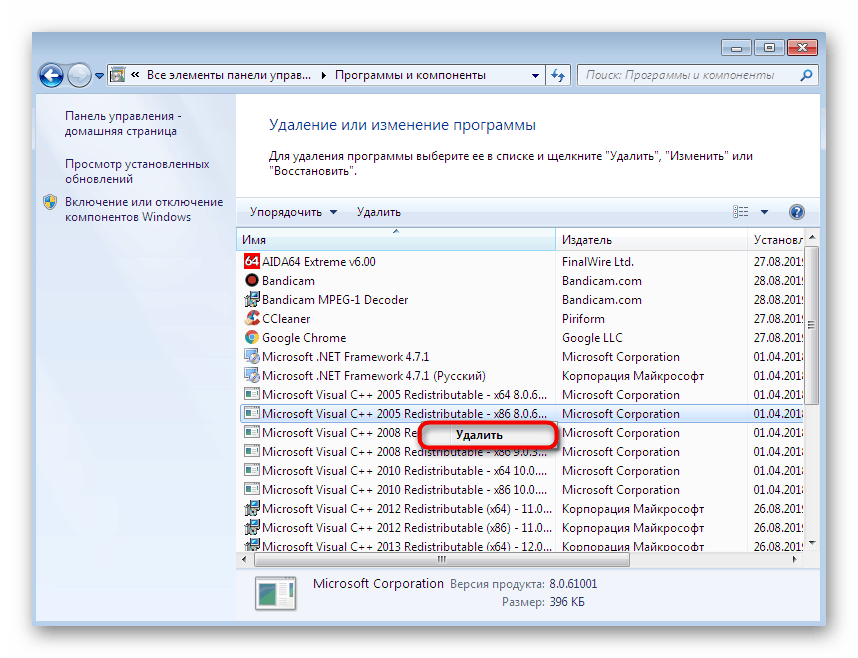
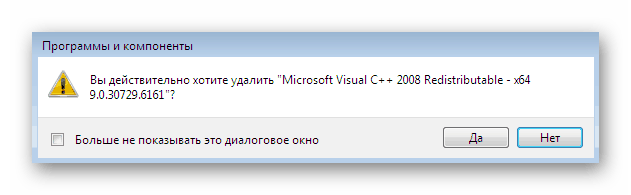
Po dokončení přejděte na oficiální web společnosti Microsoft, stáhněte a nainstalujte všechny existující verze Visual C ++. Vezměte prosím na vědomí, že 64bitové vlastníky systému Windows 7 by také měly nainstalovat verze Visual C ++ x86.
Metoda 3: Upravit nastavení registru
Předchozí metoda přeinstalace dalších komponent byla spojena se soubory typu DLL, protože tyto knihovny mají mnoho podobných souborů. Nyní se také dotkneme tohoto tématu úpravou klíče registru zodpovědného za čtení DLL, protože ztracené parametry také někdy vyvolávají vzhled dané chyby.
- Spusťte obslužný program Spustit přidržením kombinace kláves Win + R. Do pole zadejte
regedita stiskněte klávesu Enter . - Když se zobrazí oznámení o spuštění, potvrďte jej výběrem kladné odpovědi.
- Pokud máte 32bitovou kopii systému Windows 7, budete muset jít cestou
HKEY_LOCAL_MACHINESOFTWAREMicrosoftWindowsNTCurrentVersionWindows, uživatelé 64bitové kopie budou potřebovat cestuHKEY_LOCAL_MACHINESOFTWAREMicrosoftWow6432NodeMicrosoftWindowsNTCurrentVersionWindows. - V otevřeném adresáři vyhledejte parametr AppInit_DLLs a dvakrát na něj klikněte levým tlačítkem myši.
- Objeví se malé okno, ve kterém musíte vymazat všechny znaky v poli „Hodnota“ .
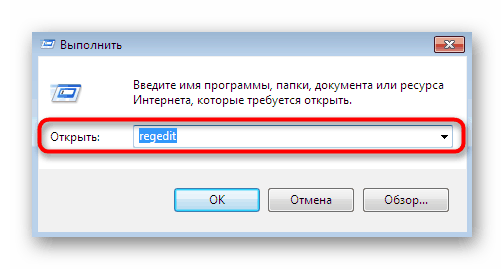
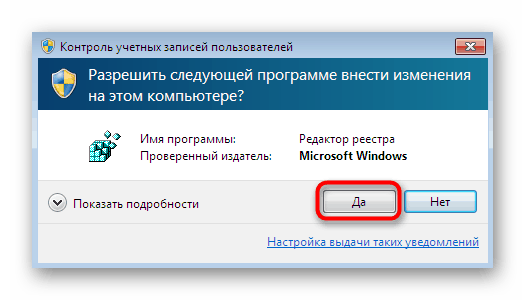
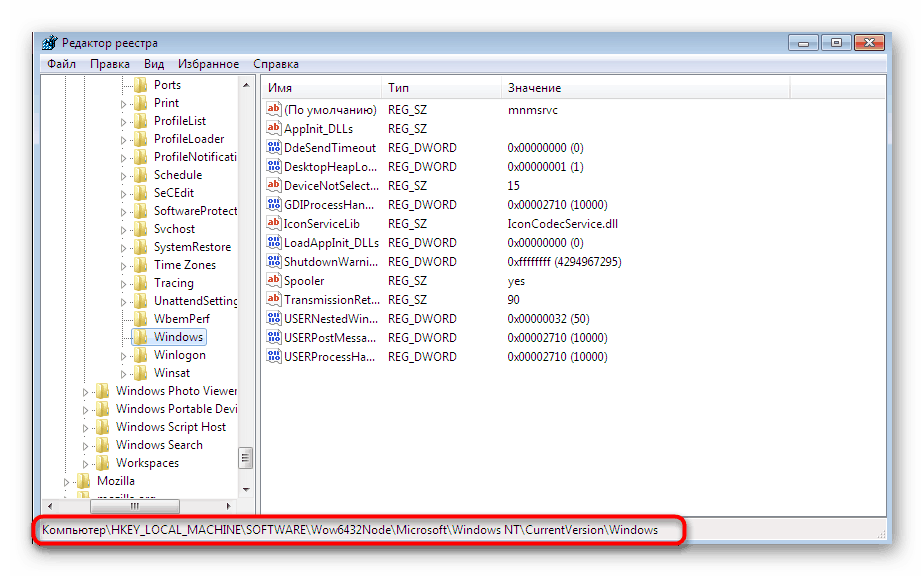
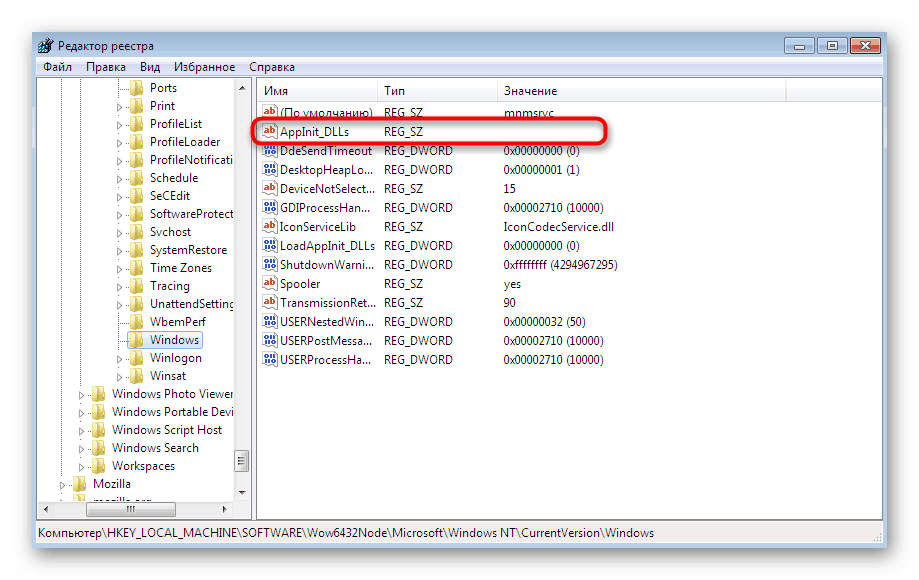
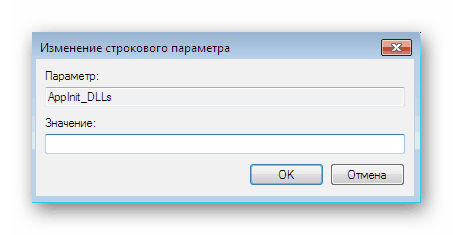
Po dokončení těchto kroků se doporučuje restartovat počítač, protože parametry se projeví při vytváření nové relace. Nyní můžete spustit software nebo hru a zkontrolovat, zda byl problém s uvažovanou chybou vyřešen.
Metoda 4: Přejmenování účtu uživatelů
Výše jsme zkoumali nejúčinnější řešení chyby BEX64 v systému Windows 7. Nepomáhají však všem lidem, zejména pokud k tomuto problému dochází pouze při spuštění určité hry, ve většině situací se jedná o staré aplikace vydané před vydáním sedmé verze operačního systému. Nyní věnujte pozornost názvu účtu, který je aktivní. Pokud obsahuje azbuky, je možné, že se jedná o problém. Staré hry jsou velmi vybíravé ohledně názvů cest k souborům, protože obsah ruských postav často způsobuje problémy. Pokud je pro vás tak důležité spustit tuto aplikaci, doporučujeme ji odstranit, přejmenovat uživatele a teprve poté hru nainstalovat znovu restartováním.
Další podrobnosti:
Odebrání her a programů v systému Windows 7
Změnit uživatelské jméno ve Windows 7
Metoda 5: Aktualizace grafického ovladače
Posledním způsobem, o kterém chceme hovořit v rámci tohoto materiálu, je aktualizace ovladačů grafického adaptéru. Dali jsme to na poslední místo, protože se týká chyby, která se objevila pouze nepřímo, a některé souvislosti mezi ovladači grafických karet a problémy s získáním práv na spuštění se objevují velmi zřídka. Přesto to může pomoci některým uživatelům. Stačí kliknout na jeden z níže uvedených odkazů, abyste získali všechny potřebné informace k tomuto tématu a seznámili se s podrobnými pokyny.
Další podrobnosti:
Aktualizace ovladačů grafických karet NVIDIA
Aktualizace ovladačů grafických karet AMD Radeon
V rámci tohoto materiálu jsme zkoumali hlavní příčiny, které mohou v systému Windows 7 způsobit chybu BEX64. Musíte se pouze projít a určit si pro sebe nejlepší možnost, abyste mohli problém rychle vyřešit. Nezapomeňte, že vzhled tohoto oznámení je nejčastěji způsoben pirátskými hrami nebo aplikacemi. V takovém případě doporučujeme přeinstalovat nebo úplně odstranit přepnutím na licencované verze.